맥북 앱 프로그램 삭제 하는법
일반 노트북과 달리 맥북을 사용할 경우 간단한 기능조차 잘 알지 못해 곤란을 겪을 수 있습니다. 대표적으로 프로그램을 삭제하는 법도 조금 다른데요. 맥 상에서 저장 공간을 추가로 확보하기 위해 기존 앱 제거를 원할 경우 런치패드(Launchpad)나 Finder 상에서 어플리케이션을 삭제해야 합니다.
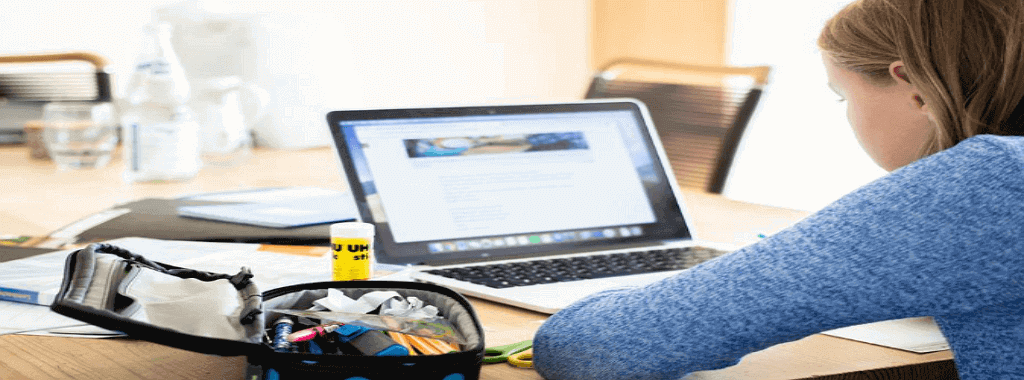
맥북 런치패드 아이콘 삭제 하기
애플 앱스토어에서 다운로드한 앱을 편리하게 삭제할 수 있습니다. 응용 프로그램 폴더에서 런치패드를 열고 삭제를 원하는 앱을 찾은 뒤, 옵션 키를 길게 누르거나 앱이 흔들릴 때까지 길게 터치합니다. 이어서 삭제 버튼을 클릭하면 곧바로 앱이 삭제되며, 만일 X버튼이 표시되지 않는다면 맥 사용을 위해 반드시 필요한 앱이라고 보면 됩니다. 다만 앱을 삭제했더라도 인앱 구독한 사항은 취소되지 않으므로 사전에 미리 취소를 요청해야 한다는 점 알아두시기 바랍니다.
맥북 finder 최근항목 삭제
[ads-m1]
만일 애플 앱스토어(APP STORE)에서 다운로드하지 않은 앱이라면 FINDER을 이용해 삭제해야 합니다. 대개 FINDER 윈도우 사이드바에서 응용 프로그램을 터치해 열 수 있는 응용 프로그램 폴더를 찾아보면 삭제 대상이 되는 앱을 확인할 수 있습니다. 이어 SPOTLIGHT를 이용해 앱을 찾고, 커맨드 키를 길게 누른 채로 SPOTLIGHT 상에서 앱을 이중 클릭하면 됩니다.
어플을 휴지통으로 드래그해 옮기거나 앱 선택 후 파일 -> 휴지통 이동을 선택하는 방법을 통해서도 삭제 가능합니다. 이어서 암호를 묻는 창이 표시되면, 관리자 계정 이름과 암호 입력 후 절차를 이어가면 됩니다. 완전히 삭제를 원할 경우 휴지통 비우기를 선택해 삭제할 수 있습니다.
